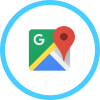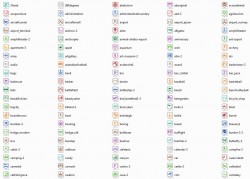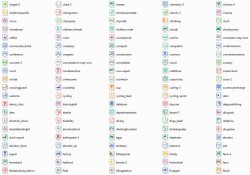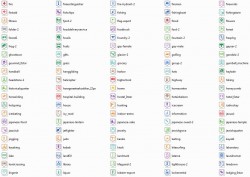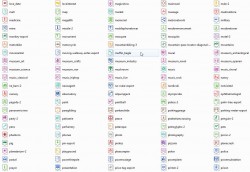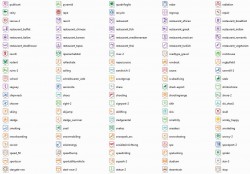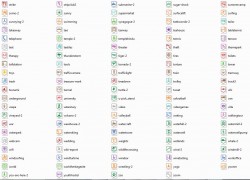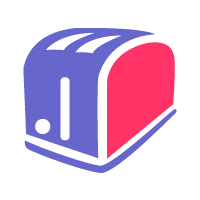G Maps
Frais
Uniques: 75,00 €
OU
Mensuels: $6.99
Information sur Plugin
Informations sur la licence du plugin
Catégorie: Web builder
Size: 10,5 kg
Plugin ID: 8
Nécessite la version du système de gestion du contenu: 3.6.0
Transformez Gmaps dans un menu de navigation en géolocalisant chacune de vos pages. Gmaps renverra toutes vos pages mappées, avec leur image d'accroche, leur titre et leur description respectifs.
Gmaps est l'une des meilleures et des plus puissantes intégrations d'API CMS / Google maps. Non seulement vous pouvez tracer des villes et des lieux via l'interface directement sur la page, mais vous pouvez également insérer du texte, des images et des images à l'intérieur de chaque marqueur de carte Google. Vous pouvez activer les Gmaps dans un menu de navigation en géolocalisant chacune de vos pages. Gmaps renverra toutes vos pages mappées, avec leur image d'accroche, leur titre et leur description respectifs. Demandez à Gmaps de regarder un dossier d'images spécifique, et il tracera automatiquement toutes les images marquées GPS.
Comment installer G Maps Plugin
Pour télécharger et installer G Maps Plugin, veuillez suivre les instructions d'installation
Comment utiliser le Plugin G Maps
- Une fois que vous avez installé le plugin, insérez son shortcode dans le conteneur de contenu ou dans votre modèle de page. Le shortcode peut varier. Cela dépend du type de carte dont vous avez besoin.
-
Pour utiliser une carte Gmaps standard:
Ajoutez ce code à votre conteneur de contenu ou à votre modèle de page:
{ $plugin:gmaps:places:mapname:width:height}
Saisissez les adresses dans le champ des adresses en haut de la carte, séparées par "|":
Par exemple: Paris | Londres | Kiev
Si vous souhaitez modifier l'icône du marqueur, vous devez ajouter le nom de l'icône après l'adresse séparée par ":". -
Pour afficher l'emplacement de la page sur la carte:
Insérez le shortcode{ $plugin:gmaps:pages:thispagelocation}sur ta page. Vous verrez un formulaire dans lequel vous devez mettre l'adresse de l'emplacement.
Vous pouvez montrer une carte avec le marqueur de l'emplacement de votre page à un utilisateur.
Pour ce faire, mettez votre page. Si vous souhaitez afficher toutes les pages de votre site Web sur une carte, insérez le shortcode dans une page et vous verrez une carte avec des fabricants qui montrent toutes les pages. Si vous cliquez sur le marqueur, il affichera un bel aperçu de la page. -
Pour afficher l'emplacement de votre entreprise:
Le plugin Gmaps est également connecté au plugin WebsiteIdCard, il peut donc générer automatiquement une carte qui montrera l'emplacement de votre entreprise. Pour ce faire, insérez simplement le shortcode{ $plugin:gmaps:bizlocation:width:height}à une page. -
Pour créer une géogalerie:
Insérez le shortcode{ $plugin:gmaps:geogal:name:width:height:image_size}à une page et vous obtiendrez une carte avec des marqueurs. Lorsque vous cliquez sur le marqueur, vous verrez une galerie d'images. «Image_size» est la taille des aperçus générés automatiquement, qui peuvent être définis sur l'écran Gérer la configuration de votre menu d'administration. Vous pouvez choisir les tailles d'image «petite», «moyenne», «grande», «originale» ou «produit». Pour afficher toutes vos galeries, utilisez ‘showall’ au lieu du nom de la galerie. -
Pour créer une zone sélectionnée:
Mettez simplement le shortcodefareamapvotre page et il montrera la carte avec les emplacements des pages incluses dans la zone sélectionnée. -
Example